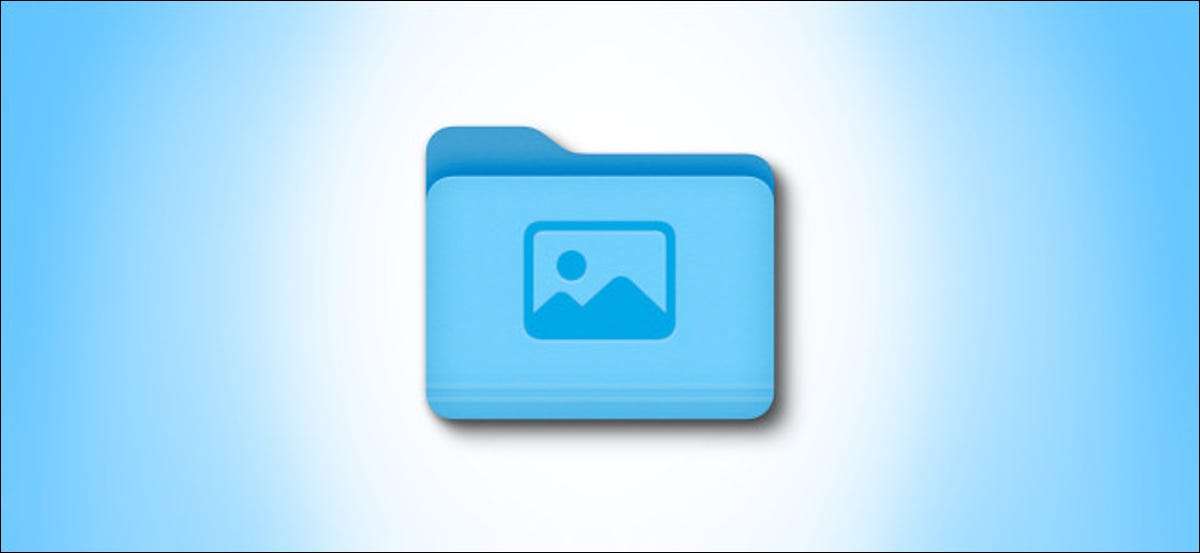
Son zamanlarda yeni bir MAC aldıysanız, resimlerinizi " Sık Kullanılanlar "Sidebar artık bulucu. Ama endişelenme, hala orada. İşte resimler klasörünü nasıl bulacağınız ve yan çubuğunuza nasıl eklenir.
İlk önce, iskelenizdeki simgesini tıklatarak ön plana bulabilirsiniz.
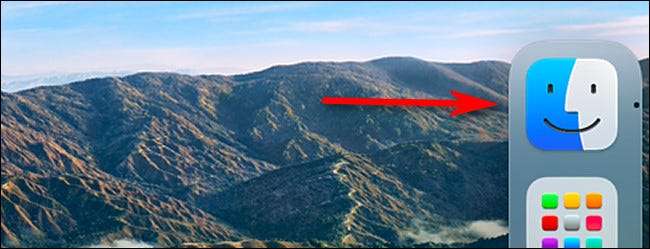
Ekranın üstündeki Menü çubuğunda, "Git" seçeneğini seçin, ardından görünen menüden "HOME" seçeneğini seçin. Veya, dönüşümlü olarak, klavyenizde Shift + Command + H tuşlarına basabilirsiniz.
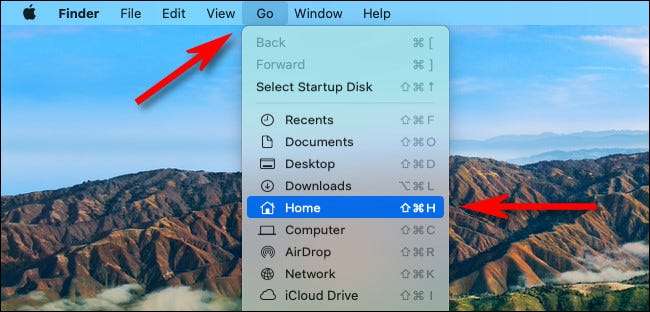
Ev pencereniz Bulucu'nda açıldığında, "resimler" klasörünü bulun. Açmak için simgeye çift tıklayın.
Gelecekteki "Resimler" klasörüne daha kolay erişim için, Finder'ın kenar çubuğunun "Sık Kullanılanlar" bölümüne "Resimler" klasör simgesini tıklayın ve sürükleyin.
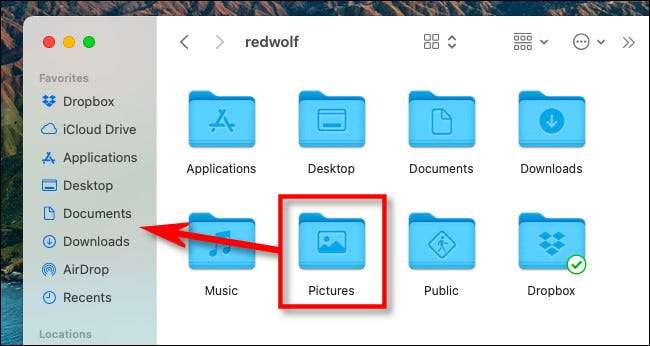
Kenar çubuğunun üzerinde dururken, klasör simgesi küçük bir yerleştirme göstergesine dönüşür. Listede istediğiniz yere işaret eden gösterge işaret ettiğinizde, fare düğmesini bırakın. "Resimler" klasörü, "Sık Kullanılanlar" listenizdeki bu noktada görünecektir.
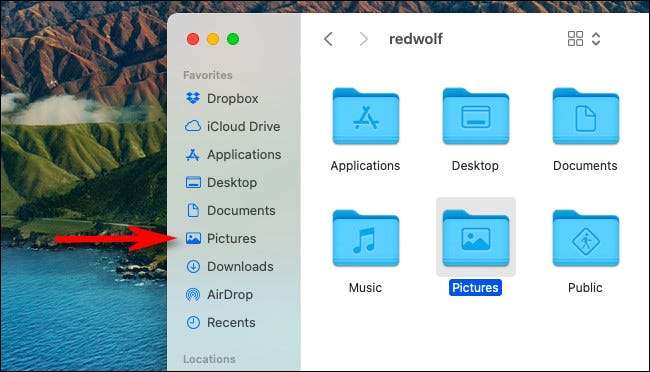
Resimler klasörünü başka bir yöntem kullanarak bulucu kenar çubuğunuza da ekleyebilirsiniz. Finder aktif olan "Finder" & GT; Menü çubuğunda "Tercihler". "Tercihler" açın, "Kenar Çubuğu" nı seçin, ardından listedeki "Resimler" yanında bir onay işareti yerleştirin.
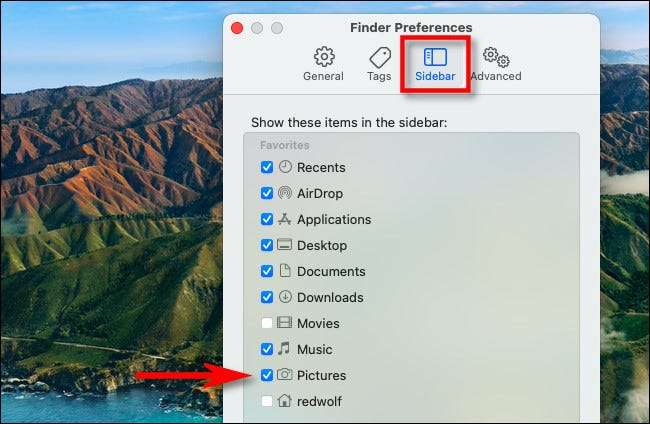
Bu yöntem kullanışlıdır, çünkü "müzik" veya "filmler" gibi görev çubuğunuzda eksik olabilecek diğer özel klasörler eklemenizi sağlar. İşiniz bittiğinde, Bulucu Tercihlerini kapatın.
Bundan sonra, istediğiniz zaman, resimlerinizi hızlı bir şekilde ziyaret etmek istediğiniz zaman, sadece Herhangi bir Bulucu penceresini açın ve kenar çubuğundaki "Resimler" kısayolunu tıklayın. (Ve şimdi nerede olduğunu bildiğiniz için, ayrıca Fotoğraflarınızı Bulun kolaylıkla, eğer ihtiyacınız varsa.)
İLGİLİ: Apple fotoğraf kütüphanenizi başka bir yere nasıl hareket ettirilir?







